क्या CapCut में वॉटरमार्क है?? ठीक है, यदि आप CapCut में हैं, तो आपको पता होगा कि दो अलग-अलग स्थान हैं जहाँ यह वॉटरमार्क जोड़ता है। मैं आपको इस लेख में उन दोनों के बारे में और इसे कैसे ठीक किया जाए, इसके बारे में बताऊंगा। तो चलो शुरू हो जाओ!
भाग 1. क्या कैपकट में वॉटरमार्क है
CapCut iOS और Android फ़ोन के लिए एक लोकप्रिय वीडियो संपादन टूल है। और अब इसके डेस्कटॉप के लिए भी संस्करण हैं। तो, आप Windows या Mac पर CapCut में भी वीडियो संपादित कर सकते हैं। यह एक ऑल-इन-वन एडिटिंग ऐप बन गया है जो आपको टिकटॉक, इंस्टाग्राम और यूट्यूब जैसे प्लेटफॉर्म के लिए अद्भुत वीडियो बनाने की सुविधा देता है।
यदि आप CapCut में हैं, तो दो अलग-अलग स्थान हैं जहां यह आपके वीडियो में वॉटरमार्क जोड़ता है: एक प्रत्येक वीडियो के अंत में और एक टेम्पलेट में। पहला प्रकार वीडियो के अंत में जोड़े गए दो दूसरे भाग हैं जिनमें कैपकट लोगो दिखाया गया है। और यदि आप एक शामिल करना चाहें तो आप यहां अपना वैयक्तिकृत टेक्स्ट भी जोड़ या संपादित कर सकते हैं। इसके लिए आप इन्हें आसानी से हटा सकते हैं. चिंता न करें, हम आपको चरण दर चरण CapCut के दोनों प्रकार के वॉटरमार्क हटाना सिखाएंगे।
भाग 2. कैपकट वॉटरमार्क कैसे हटाएं
कई निःशुल्क वीडियो संपादन टूल की तरह, CapCut पर बनाए गए वीडियो में अपना वॉटरमार्क जोड़ा गया है। हालाँकि यह उनके ब्रांड के लिए अच्छा हो सकता है, बहुत से रचनाकारों को यह कष्टप्रद लगता है और वे CapCut वॉटरमार्क से छुटकारा पाना चाहते हैं। और कई अन्य संपादन प्लेटफार्मों के विपरीत, CapCut मुफ्त में वॉटरमार्क हटाने के तरीके प्रदान करता है। इसलिए, इसे प्राप्त करने के लिए आपको प्रीमियम संस्करण में अपग्रेड करने की आवश्यकता नहीं है। और हम आपको सबसे पहले सबसे आसान तरीका सिखाएंगे।
1. अंतर्निहित संपादन सुविधाओं का उपयोग करें
1. अंत में वॉटरमार्क के लिए
आइए CapCut खोलें और नए प्रोजेक्ट पर टैप करें। यदि हम केवल एक यादृच्छिक वीडियो चुनते हैं, तो आप देख सकते हैं कि इस वीडियो के अंत में वे अपना लोगो जोड़ते हैं। यदि आप इसे हटाना चाहते हैं तो आपको बस उस पर टैप करना है और हिट करना है मिटाना और ऐसे ही आप इसे निर्यात कर सकते हैं और यह चला गया है।
दूसरा शॉर्टकट यह है कि आप डिफ़ॉल्ट अंत को हमेशा के लिए बंद कर सकते हैं। बस होमपेज पर जाएं, सेटिंग्स पर क्लिक करें। फिर डिफ़ॉल्ट अंत को हटा दें।
2. टेम्पलेट्स में वॉटरमार्क के लिए
एक अन्य स्थान जहां वे अपना वॉटरमार्क जोड़ते हैं वह सभी टेम्प्लेट में भी होता है। कई क्रिएटर्स CapCut टेम्प्लेट का उपयोग करना पसंद करते हैं क्योंकि इससे आपका समय बचेगा और वही स्टाइल तैयार होगा जो आप टिकटॉक पर चाहते हैं। इसलिए, जब आप CapCut में टेम्प्लेट पर टैप करते हैं और कुछ वीडियो चुनते हैं, तो यह शीर्ष दाईं ओर वॉटरमार्क के साथ इस टेम्प्लेट के आधार पर एक वीडियो जेनरेट करेगा। तो फिर इस प्रकार के वॉटरमार्क से कैसे छुटकारा पाया जाए?
तुम्हें बस हिट करना है निर्यात शीर्ष दाईं ओर. आपको वॉटरमार्क के बिना सेव और शेयर करने का विकल्प दिखाई देगा। यह स्वचालित रूप से आपको टिकटॉक पर पोस्ट करने के लिए प्रेरित करेगा लेकिन अच्छी बात यह है कि हमें इसे पोस्ट करने की भी आवश्यकता नहीं है। तो, यह इस वीडियो के साथ यहां पॉप अप होगा, मैं यहां अगला हिट करूंगा और इसे ड्राफ्ट में सहेजूंगा। यह एक और तरीका है जिससे आप उस वॉटरमार्क को हटा सकते हैं।
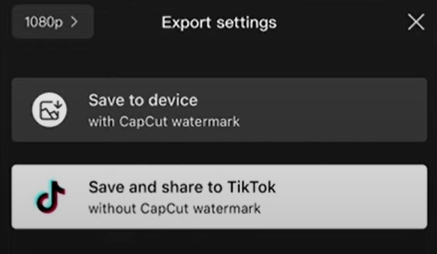
2. वॉटरमार्क रिमूवर का उपयोग करें
यदि आप उन्हें CapCut में संपादित करने में सक्षम नहीं हैं, तो आप इसे प्राप्त करने के लिए वॉटरमार्क रिमूवर या संपादक का भी उपयोग कर सकते हैं। यहां हम आपको दो उपयोगी टूल सुझाएंगे.
AVAide वीडियो कन्वर्टर
हमें अनुशंसा करना अच्छा लगेगा AVAide वीडियो कन्वर्टर यदि आप सीधे अपने CapCut वीडियो से वॉटरमार्क हटाना चाहते हैं। यह आपको वीडियो से वॉटरमार्क आसानी से काटने में मदद कर सकता है।

इस निशुल्क आज़माएं विंडोज 7 या बाद के संस्करण के लिए
 सुरक्षित डाऊनलोड
सुरक्षित डाऊनलोड
इस निशुल्क आज़माएं Mac OS X 10.12 या बाद के संस्करण के लिए
 सुरक्षित डाऊनलोड
सुरक्षित डाऊनलोडAVAide वीडियो कन्वर्टर शुरुआती लोगों के लिए एक वीडियो संपादन सॉफ्टवेयर है जो आपको तुरंत वीडियो संपादित करने की अनुमति देता है। आपके डेस्कटॉप पर यह एक एप्लिकेशन होने से बुनियादी रूपांतरण और संपादन के लिए प्रभावी रूप से आपका काफी समय बच सकता है। यह एप्लिकेशन कई प्रारूपों का समर्थन करता है ताकि आप सभी संपादन एक ही स्थान पर कर सकें। और इसमें बिल्ट-इन कनवर्टर और कोलाज मेकर भी है।
आपको बस अपने वीडियो को सॉफ़्टवेयर में आयात करना है। आप सीधे वॉटरमार्क वाले अंतिम भाग पर क्लिक करके उन्हें हटा सकते हैं। या आप उपयोग कर सकते हैं काटना. फिर आप वीडियो से वॉटरमार्क काटने के लिए वीडियो का आकार बदल सकते हैं।
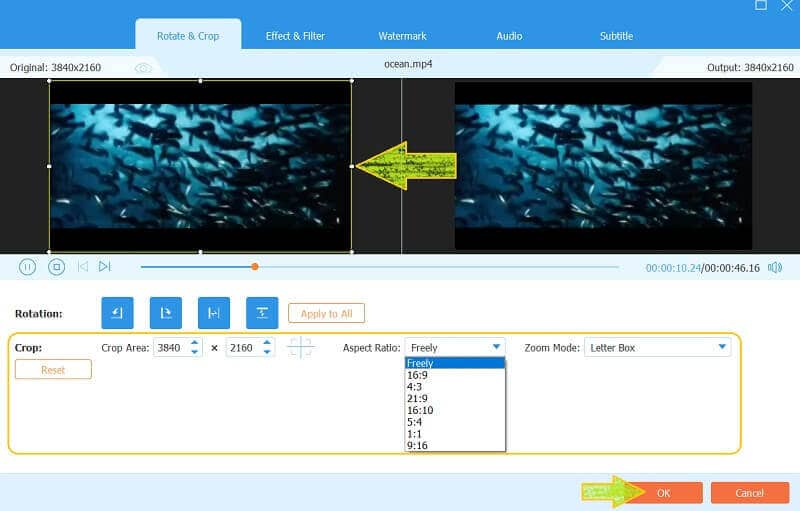
iMyFone
iMyFone एक अन्य सॉफ्टवेयर है जो आपको वीडियो और छवियों से हस्ताक्षर या लोगो हटाने की अनुमति देता है। यह एक अल-आधारित ऑल-इन-वन एप्लिकेशन है जहां यह छवि को धुंधला किए बिना वीडियो से वॉटरमार्क हटा देता है। एक बार साइन अप करने पर यह निःशुल्क परीक्षण प्रदान करता है। लेकिन नि:शुल्क परीक्षण के बाद आपको भविष्य में उपयोग के लिए भुगतान करना होगा। इसे इस्तेमाल करना भी आसान है. आपको क्रॉप करने या आकार बदलने की आवश्यकता नहीं है क्योंकि यह स्वचालित रूप से वॉटरमार्क का पता लगाकर उसे मिटा देगा।
स्टेप 1सबसे पहले अपने कंप्यूटर पर सॉफ्टवेयर डाउनलोड करके इंस्टॉल करें। इसे लॉन्च करें और वीडियो इम्पोर्ट करें।
चरण दोएक बार वीडियो आयात हो जाने पर, एक चयन टूल स्वचालित रूप से दिखाई देगा। फिर बॉक्स को खींचें और उसका आकार तब तक बदलें जब तक वह वॉटरमार्क को कवर न कर ले। फिर जब आप पूर्वावलोकन पर जाएंगे तो वॉटरमार्क अपने आप मिट जाएगा।
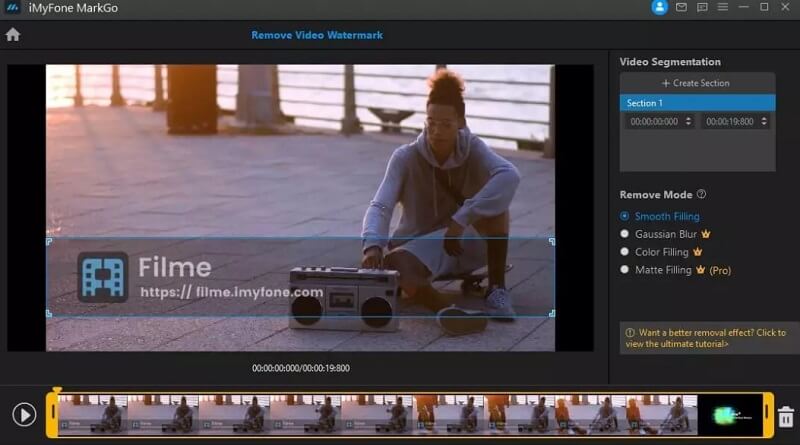
चरण 3पर क्लिक करें निर्यात अपना फ़ुटेज देखने के लिए बटन.
भाग 3. कैपकट वॉटरमार्क के बारे में अक्सर पूछे जाने वाले प्रश्न
CapCut में टिकटॉक वॉटरमार्क कैसे हटाएं?
टिकटॉक वॉटरमार्क वाले वीडियो को डाउनलोड करके शुरुआत करें। फिर CapCut पर, क्रॉप सुविधा पर जाएँ। वीडियो फ्रेम से टिकटॉक वॉटरमार्क को प्रभावी ढंग से हटाने के लिए सीमाओं को समायोजित करें।
टिकटॉक से CapCut टेम्प्लेट कैसे जोड़ें?
टिकटॉक पर एक वीडियो ढूंढें जिसमें वीडियो के विवरण के ऊपर CapCut लिखा हो। इस टेम्पलेट को आज़माएँ बटन पर क्लिक करें। CapCut में टेम्पलेट का उपयोग करें पर टैप करें, फिर आप CapCut पर जा सकते हैं और इस टेम्पलेट को अपने संपादन के लिए जोड़ सकते हैं।
मेरे CapCut टेम्प्लेट अब क्यों दिख रहे हैं?
इसके कई कारण हैं। कृपया अपना संस्करण जांचें। हो सकता है कि आपका ऐप नवीनतम संस्करण न हो। या यदि पिछली विधि काम नहीं करती है तो आप ऐप को पुनः इंस्टॉल कर सकते हैं।
हमें अक्सर किसी वीडियो से अवांछित ब्रांड वॉटरमार्क हटाने की आवश्यकता होती है, भले ही आप CapCut या अन्य संपादन टूल का उपयोग कर रहे हों। यहां हमने सबसे प्रभावी रणनीतियों पर चर्चा की है अपने वीडियो से CapCut वॉटरमार्क हटाना. कष्टप्रद वॉटरमार्क से छुटकारा पाने के लिए आपको एक पैसा भी भुगतान करने की आवश्यकता नहीं है। हमें उम्मीद है कि यह लेख आपका कुछ समय बचाने में मदद कर सकता है और पढ़ने के लिए धन्यवाद!
गुणवत्ता हानि के बिना वीडियो और ऑडियो और डीवीडी को परिवर्तित करने के लिए सबसे व्यापक मीडिया कनवर्टर।




